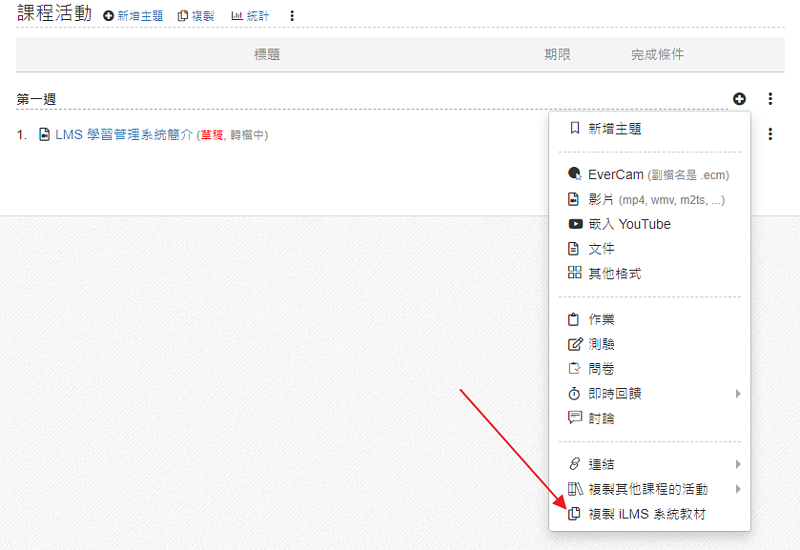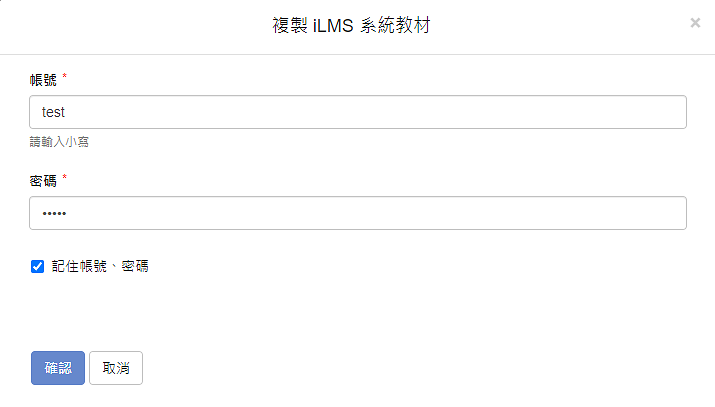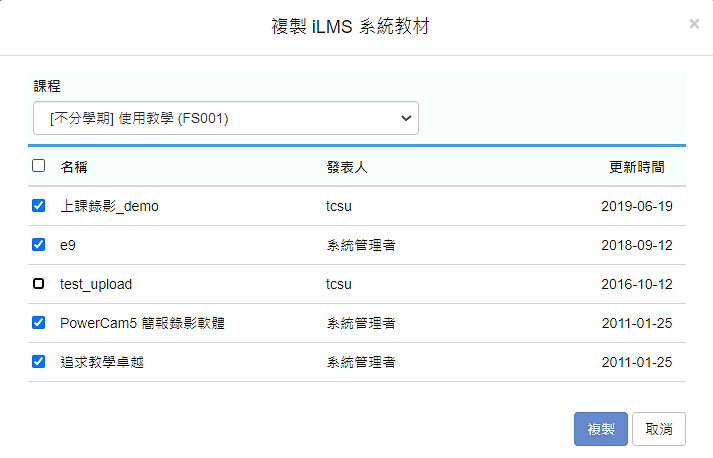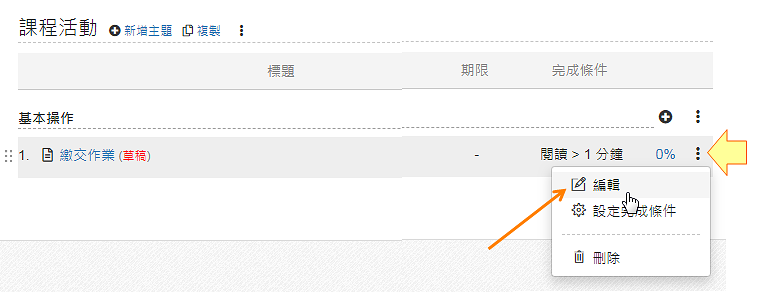透過「複製舊系統教材」功能,可以將 iLMS 或 ee-class 的文件、影片,搬到 ee-class 3.0 的課程。
由於做法相同,以下以複製 iLMS 系統教材的操作為例。
未登入或權限不足!
- 位置
-
- 資料夾名稱
- ee-class 3.0 (教師版手冊)
- 上傳者
- 鍾O
- 單位
- 台灣數位學習科技
- 建立
- 2019-07-19 15:18:34
- 最近修訂
- 2023-02-08 12:31:30
- 引用
- 1